

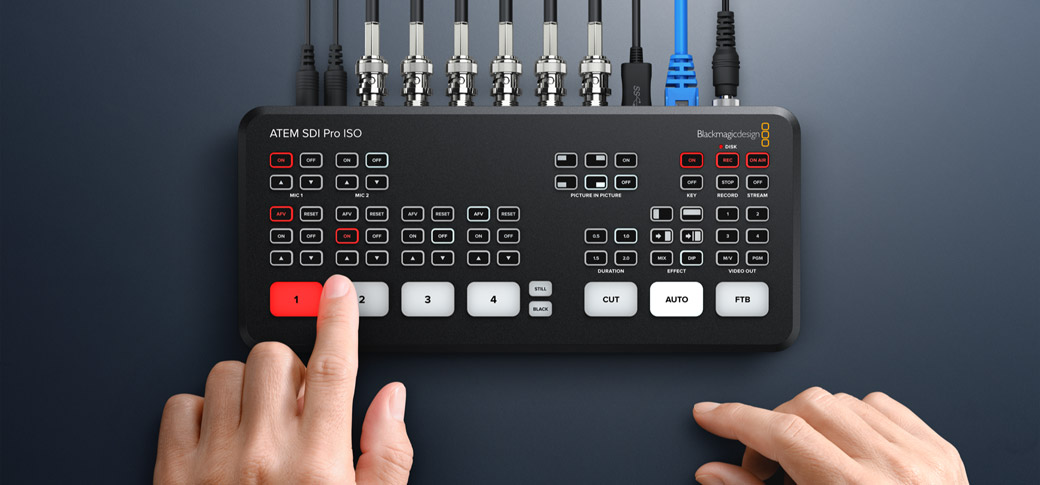
Dzięki ATEM SDI rozpoczęcie pracy przy transmisjach na żywo i produkcji wideo z użyciem wielu kamer nigdy nie było łatwiejsze! Tutaj znajdziesz informacje jak podłączyć i skonfigurować mikser ATEM SDI, w celu stworzenia swojej pierwszej transmisji na żywo! ATEM SDI to kompaktowy mikser nadawczy, który umożliwia przełączanie 4 lub 8 źródeł wideo SDI, w zależności od modelu, oraz 2 dedykowanych źródeł audio. Wyjście USB wygląda jak zwykła kamera internetowa USB, której można używać z oprogramowaniem wideo. Panel sterowania ATEM SDI posiada wszystkie potrzebne elementy sterujące, które ułatwiają przełączanie programów. Można zwiększyć jego możliwości za pomocą ATEM Software Control i uzyskać dostęp do pełnej gamy funkcji ATEM SDI i możliwości tworzenia niesamowitych efektów i nagłówków.
Konfiguracja ATEM SDI
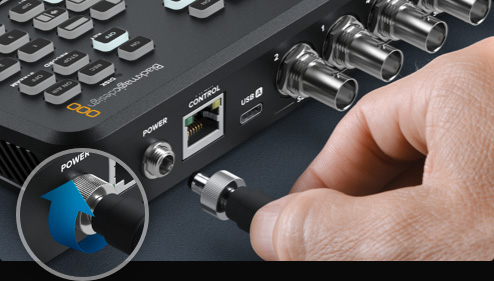
Pierwszym krokiem jest podłączenie zasilania za pomocą dostarczonego zasilacza. W tym celu nadawać się będzie większość zasilaczy 12V, a nawet akumulator 12V DC. Jeśli posiadasz złącze DC z blokadą, sprawdź, czy jest ona mocno dokręcona.
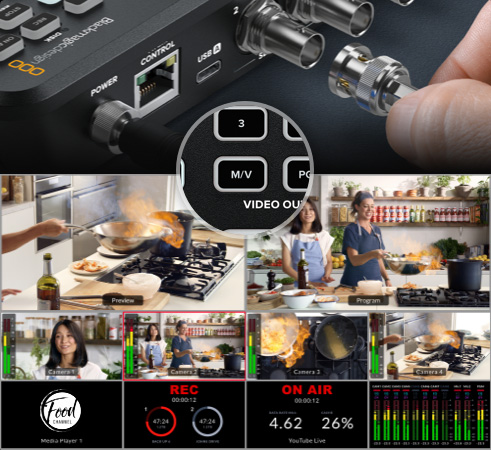
Jeśli posiadasz ATEM SDI Pro lub Extreme, te modele są wyposażone w funkcję multiview, którą możesz zobaczyć, jeśli podłączysz monitor do wyjścia SDI. Upewnij się, że nacisnąłeś przycisk M/V przy wyborze wyjścia wideo. Teraz po podłączeniu kamer możesz zobaczyć wszystkie swoje źródła!

Następnie należy podłączyć kamery SDI do wejść wideo ATEM SDI. Podczas tworzenia programu można przełączać się między 4 lub 8 różnymi źródłami sygnału wideo, zależnie od modelu. Wszystkie wejścia SDI mają konwersję standardów, więc nie musisz się martwić o ustawienia.

Podczas transmisji strumieniowej wszystkie modele wykorzystują USB jako kamerę internetową. Najpierw podłącz USB do komputera. Komputer rozpozna ATEM SDI jako kamerę internetową i będziesz mógł wybrać ją jako źródło kamery internetowej w swoim oprogramowaniu do transmisji strumieniowej.

Zoom jest dobrą aplikacją do testowania, więc skonfigurujmy go dla ATEM SDI. W ustawieniach audio i wideo Zoom wybierz Blackmagic Design jako źródło wideo i audio. W oknie podglądu zobaczysz wideo ATEM SDI i będziesz mógł wykonywać połączenia telefoniczne.

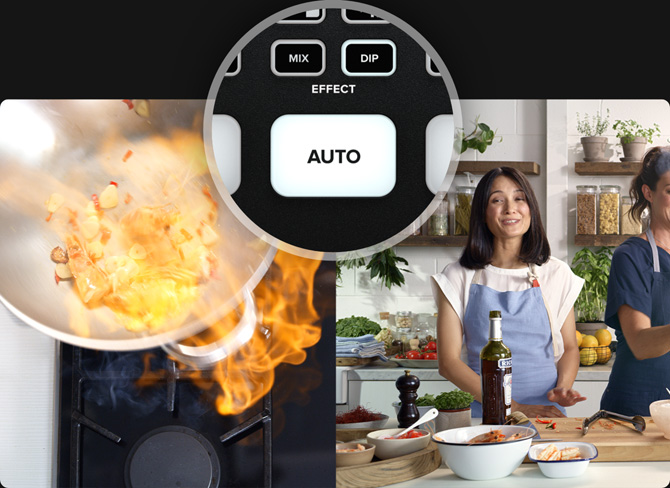
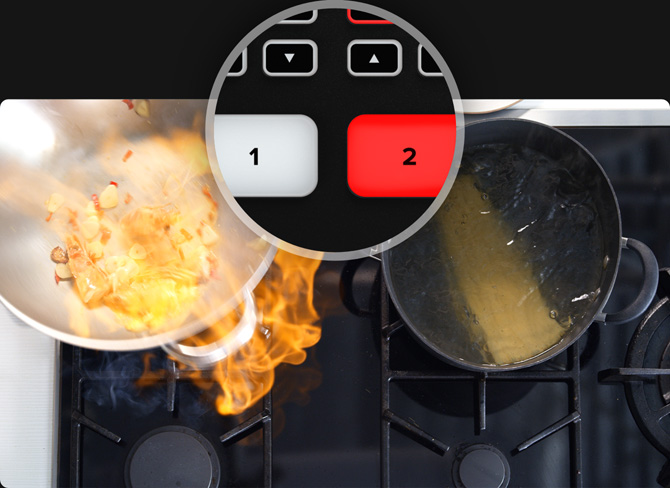
Gdy masz już podłączone kamery, możesz zacząć miksować swój program. Wystarczy naciskać przyciski wejściowe, by przełączać się między źródłami. Cięcia są płynne i wyglądają profesjonalnie. Aby wykonać przejście z efektem wideo, wystarczy nacisnąć AUTO, dzięki czemu przyciski wejściowe stworzą czyste przejście. Ponieważ cięcie jest najbardziej popularnym przejściem, istnieją dedykowane przyciski dla cięć i przejść automatycznych. Rodzaj używanego automatycznego przejścia można zmienić, naciskając przyciski znajdujące się nad przyciskiem AUTO. Możesz wybierać pomiędzy przejściami mieszania (mix), zanurzania w kolorze (dip), DVE wypchnięcia (push), DVE ściśnięcia (squeeze) oraz pionowym i poziomym wycieraniem (wipe). Oczywiście przy użyciu ATEM Software Control dostępnych jest o wiele więcej przejść!

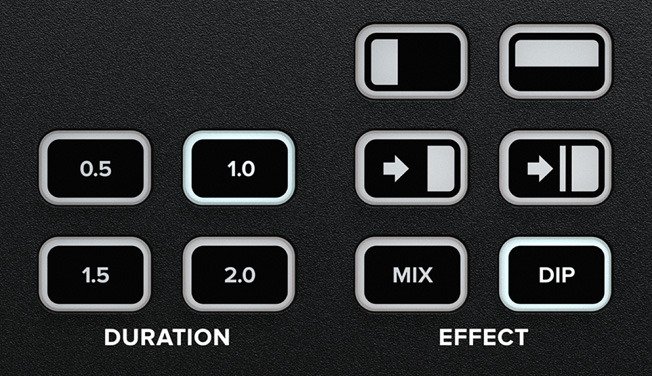


Przed stworzeniem swojego pierwszego programu warto zastanowić się nad typem dostępnych przejść. Z kreatywnego punktu widzenia, przejście typu MIX może sprawiać wrażenie bardzo eleganckiego, ponieważ stopniowo przechodzi z jednego źródła w drugie, podczas gdy wolniejsze przejścia mieszania mogą być senne i subtelne. Przejście typu WIPE przesuwa linię w poprzek oryginalnego źródła, odsłaniając następne źródło i daje różny efekt w zależności od ustawień dla miękkiej krawędzi w parametrach wycierania. Możesz nawet ustawić wycieranie z obramowaniem, które wykorzystuje kolor lub nawet wideo na żywo! Przejścia DVE dają mnóstwo zabawy i poruszają całym obrazem podczas przejścia, sprawiając wrażenie szalonych i ekscytujących, co czyni je idealnymi do programów dla dzieci!

Obraz w obrazie nakłada wideo w małym polu, które możesz pozycjonować i dostosowywać na swoim głównym źródle. W tym celu użyj procesora efektów wideo, czyli DVE. DVE używa wejścia 1 jako domyślnego źródła, więc jeśli nadajesz rozgrywkę i chcesz nałożyć swoje reakcje, podłącz kamerę do wejścia 1. Model ATEM Mini Extreme ISO G2 ma 2 DVE i domyślnie korzysta z wejść 1 i 2. Upewnij się, że Twoja konsola do gier używa jednego z innych wejść. Aby uruchomić obraz w obrazie, wybierz go na panelu sterowania. Ponieważ DVE korzysta z kluczowania upstream, musisz również wyłączyć ten klucz. Za pomocą ATEM Software Control można ustawić DVE i dostosować jego obramowanie oraz źródło światła.

Jeśli musisz relacjonować lub dodać komentarz do swojej produkcji, podłącz mikrofon do jednego z wejść mikrofonowych 3,5 mm lub XLR, zależnie od modelu. Możesz użyć dwóch mikrofonów do transmitowania wywiadów, abyś mógł indywidualnie kontrolować, jak głośno lub cicho będą one brzmiały. Użyj przycisków sterowania dźwiękiem lub ATEM Software Control, aby włączać i wyłączać lub ustawiać dźwięk podążający za obrazem dla każdego źródła dźwięku. Dostępne są różne typy mikrofonów, takie jak miniaturowe, bezprzewodowe mikrofony krawatowe, aby prezenter mógł swobodnie się poruszać bez kabli lub większe mikrofony biurkowe. Użycie dedykowanych mikrofonów oraz strony Audio w ATEM Software Control w celu dodania korektora i odrobiny kompresji radykalnie poprawi klarowność głosu prezenterów.
Jeśli chcesz mieć dostęp do wszystkich możliwości ATEM SDI, możesz uruchomić ATEM Software Control i uzyskać dostęp do wielu innych funkcji, niezawartych na panelu sterowania. Oprogramowanie zawiera strony, umożliwiające uruchomienie miksera i palet, które mają ustawienia dla każdej funkcji miksera. Są też strony do zmiany ustawień, dodawania i zarządzania grafikami, miksowania dźwięku i sterowania kamerami. Wystarczy podłączyć USB do komputera Mac lub PC i uruchomić oprogramowanie. Wykorzystuje ono to samo połączenie USB co wyjście kamery internetowej ATEM SDI. Jeśli więcej niż jeden operator pracuje nad tym samym zadaniem w tym samym czasie, można też używać ATEM Software Control przez połączenia Ethernet.

Rób cięcia na żywo, dostosowuj ustawienia miksera i klucze, dodawaj przejścia, nakładaj grafiki i nie tylko.
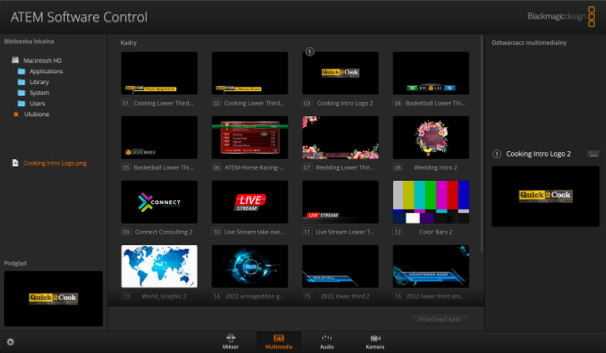
Dodaj i zarządzaj nawet 20 plikami grafik RGBA. Grafiki mogą być użyte do przejść, logotypów, dolnych belek i nie tylko.
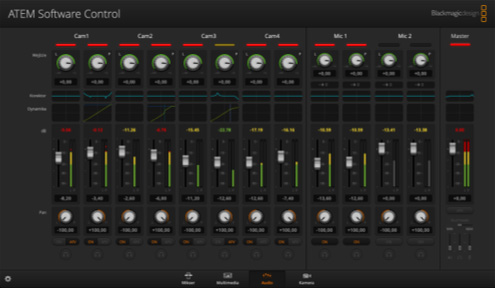
Profesjonalny, wielokanałowy mikser audio Fairlight z faderami i miernikami dla każdego wejścia oraz głównym sterownikiem poziomu.
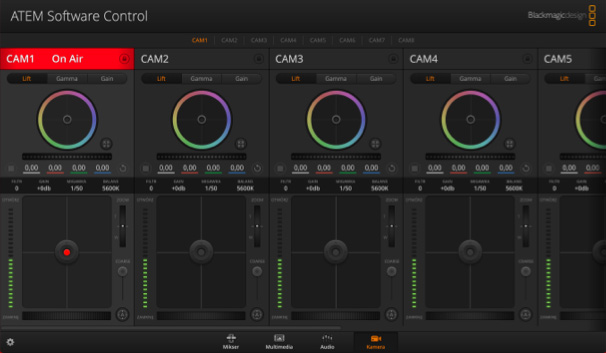
Zdalne sterowanie kamerami, w tym tally, ustawienia kamery i balans kolorów!
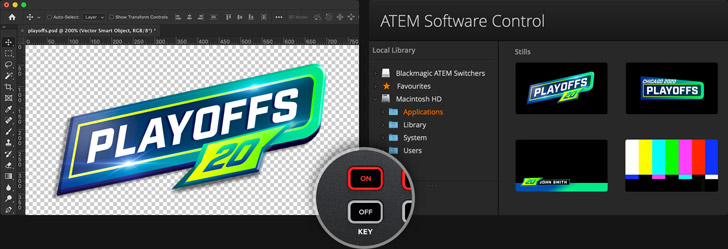
Do stworzenia nagłówków w ATEM SDI możesz użyć dowolnego oprogramowania graficznego. Jeśli grafika ma kanał alfa, ATEM SDI ustawi alfę jako kluczowy kanał pozwalający na nawarstwianie grafik. Grafiki z kanałami alfa mogą być tworzone w oprogramowaniu takim jak Photoshop. Aby użyć nieruchomej grafiki, wystarczy przeciągnąć i upuścić ją na jedną z pozycji w puli multimediów w ATEM Software Control. Teraz przejdź do ustawień kluczowania na stronie miksera, gdzie będziesz musiał ustawić źródło odtwarzacza multimedialnego jako właśnie załadowany kadr. Następnie w ustawieniach kluczowania wybierz wideo i źródła kluczy, które mają się znaleźć w odtwarzaczu multimedialnym. Teraz włącz kluczowanie, a profesjonalne tytuły nałożą się w czasie rzeczywistym na Twoje wideo na żywo.


Stwórz profesjonalnie obrobiony dźwięk, używając miksera audio Fairlight w ATEM SDI i steruj nim poprzez ATEM Software Control. Klikając i przeciągając fadery miksera możesz regulować poziomy dźwięku dla każdej kamery, aby były one głośniejsze lub cichsze, lub regulować poziomy mikrofonów, aby głosy były wyraźniejsze i wyróżniały się. Jeśli odtwarzacz muzyczny jest podłączony do drugiego wejścia mikrofonowego, możesz nawet pogłośnić i wyciszyć muzykę podczas transmisji. Każde wejście mikrofonowe ma swoje własne wejścia miksera audio i efekty. Możesz również dodać korektor Fairlight, kompresję audio i ograniczanie, dostosować dźwięk prezenterów, aby brzmiał czysto i utrzymać poziomy audio pod kontrolą.
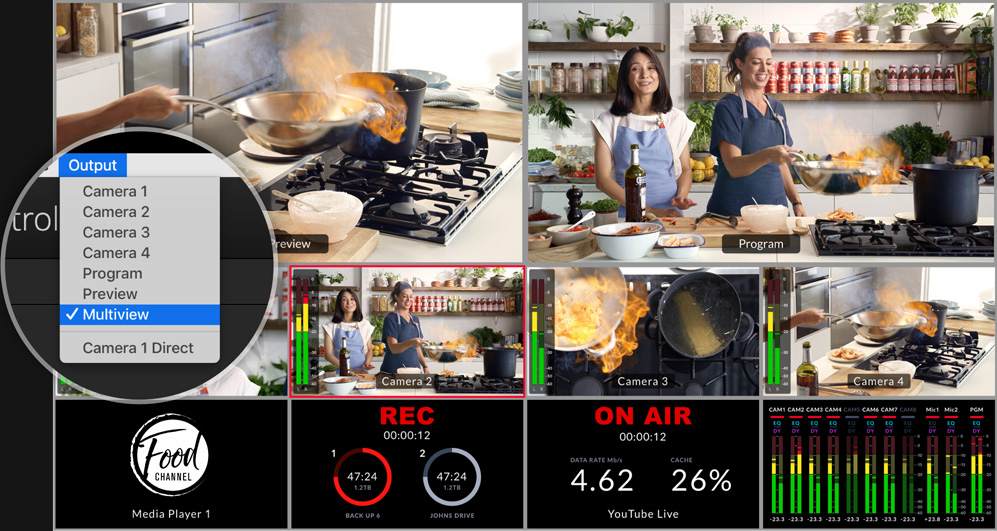
Wyjścia SDI ATEM SDI mogą być zmienione. Na profesjonalnych mikserach nazywa się to wyjściem pomocniczym. Możesz również zapętlić komputerowy pokaz slajdów i projektor za pomocą ATEM SDI, pozwalając na dostęp do pokazu slajdów jako jednego z Twoich źródeł. Wybierz podgląd i ustaw mikser na tryb programu/podglądu, by umożliwić podgląd ujęć przed ich wyemitowaniem. Na modelach ATEM SDI Pro i Extreme można nawet wybrać tryb multiview do pełnego monitorowania wielu kamer. Taka możliwość podglądu eliminuje błędy. Jeśli transmitujesz rozgrywkę, zależnie od modelu, wejście 1 można ustawić na zerową latencję, umożliwiając ATEM SDI zapętlenie pomiędzy konsolą a monitorem gracza.

Jeśli chcesz transmitować na żywo i posiadasz modele Pro lub Extreme, możesz nadawać bezpośrednio za pomocą połączenia Ethernet. Gdy już podłączysz złącze Ethernet do internetu, uzyskaj najpierw klucz do transmisji od dostawcy usług transmisji strumieniowej. W palecie Wyjścia na stronie Mikser w ATEM Software Control wybierz pożądanego dostawcę oraz serwer, najlepiej taki, który znajduje się najbliżej Twojej lokalizacji, a następnie wprowadź klucz do transmisji. Wybierz najwyższą jakość, chyba że masz dostęp do internetu o ograniczonej prędkości. Teraz naciśnij przycisk ON AIR na panelu i powinieneś zobaczyć swój program wideo na żywo na stronie dostawcy. Na tych modelach możesz zobaczyć stan swojej transmisji w multiview.

Możesz nagrywać za pomocą wyjścia SDI i nagrywarek takich jak HyperDeck Studio, pozwalających na załadowanie programów telewizyjnych w późniejszym terminie lub zarchiwizowanie historii produkcji. Dostępnych jest również wiele narzędzi programowych służących do nagrywania obrazu z kamery internetowej, dzięki czemu możesz użyć tego oprogramowania do nagrywania na komputer przez port USB. Jednakże modele ATEM SDI Pro i Extreme mają funkcje nagrywania wbudowane w sam mikser! Wystarczy podłączyć dysk flash USB i nacisnąć RECORD na panelu sterowania. ATEM SDI Pro i Extreme obsługują także nagrywanie na więcej niż jeden dysk USB, dzięki czemu można kontynuować nagrywanie na drugi dysk, gdy pierwszy się zapełni.

Jeśli masz kamery Blackmagic Pocket Cinema, to możesz sterować nimi z ATEM SDI. Sterowanie jest przesyłane z powrotem do kamery przez wyjście SDI podłączone do sygnału zwrotnego kamery. Teraz można przejść na stronę Kamery ATEM Software Control, aby otrzymać interfejs w stylu CCU, gdzie możesz dostosować i dopasować kamery. W tym celu przesuwaj głównym sterowaniem CCU w górę i w dół, by sterować przysłoną oraz w lewo i prawo, by dostosować poziom czerni. Tak samo jak w CCU nadawczym! Są tam również elementy sterowania tonacją barwną, by zbalansować kamery. Oprócz tego ustaw ostrość, poziom referencyjnej bieli i czas otwarcia migawki. Aby uzyskać dostęp do korekcji koloru DaVinci, wybierz ikonę DaVinci i otwórz elementy sterujące do pełnego sterowania kołem kolorów korektora podstawowego.

ATEM Software Control można również wykorzystać do tworzenia makr. Makra są przydatne do nagrywania sekwencji działań miksera, aby można je było powtarzać za pomocą jednego kliknięcia myszy. Można nagrać kombinację działań miksera, które przechodzą między kilkoma źródłami kamery, umieszczają grafikę na antenie i dostosowują poziomy audio. To wszystko w pojedynczym makrze, które można uruchomić w dowolnym momencie. Makra mogą mieć dowolny stopień złożoności i zastosowane w produkcji na żywo są niezwykle wydajne. Twoje działania są automatycznie przechowywane jako pliki XML, dzięki czemu można je edytować i łączyć. Aby użyć makra, wystarczy kliknąć RUN na palecie makr w ustawieniach oprogramowania miksera.

ATEM Micro Camera Panel
ATEM 1 M/E Advanced Panel
Panele sprzętowe ATEM są zewnętrznymi panelami sterowania, których można użyć do dodatkowego sterowania ATEM SDI. Mimo że ATEM SDI jest sam w sobie niesamowicie zaawansowanym mikserem do transmisji, zewnętrzny panel sprzętowy ATEM dodaje jeszcze więcej mocy. Podłączenie panelu sprzętowego ATEM do portu Ethernet ATEM SDI umożliwia operowanie mikserem z innej lokalizacji, takiej jak pokój kontrolny. To pozwala na utrzymanie ATEM SDI w pobliżu kamer oraz skróceniu długości kabli HDMI. Profesjonalny panel sterowania, taki jak ATEM 1 M/E Advanced Panel, ma fizyczne przyciski i kontrolki, więc jest o wiele szybszy w użyciu. Jest tyle rzeczy, które ATEM SDI potrafi zrobić! Aby dowiedzieć się więcej, szczególnie zalecamy przeczytanie instrukcji obsługi ATEM SDI.
